Apple cho phép bạn tìm AirPods bị mất hoặc bị đánh cắp bằng ứng dụng Find My. Tuy nhiên, sự tiện lợi này cũng đi kèm với những lo ngại về quyền riêng tư và việc theo dõi trái đạo đức. Một người dùng đáng ngờ có thể đặt những chiếc tai nghe nhỏ bé này vào túi, áo khoác hoặc đâu đó xung quanh bạn để theo dõi vị trí của bạn. Ngoài ra, có thể có những trường hợp bạn nhận được cảnh báo “AirPods được tìm thấy đang di chuyển cùng bạn” từ chính đôi AirPods của mình. Tôi đã nhận được những cảnh báo này nhiều lần khi sử dụng AirPods của anh chị tôi. Nếu bạn lo lắng rằng một cặp AirPods đang theo dõi bạn, chúng tôi ở đây để giúp bạn. Trong bài viết này, chúng tôi sẽ cho bạn biết mọi thứ về việc theo dõi AirPods và cách tắt thông báo “AirPods được tìm thấy đang di chuyển cùng bạn” trên iPhone của bạn. Không dài dòng nữa, hãy bắt đầu!
Contents
- “AirPods Được Tìm Thấy Đang Di Chuyển Cùng Bạn” và “AirPods Được Phát Hiện Gần Bạn” Là Gì?
- 7 Cách Để Tắt Cảnh Báo “AirPods Được Tìm Thấy Đang Di Chuyển Cùng Bạn”
- Cách 1: Phát Âm Thanh Trên AirPods
- Cách 2: Xác Định Chủ Sở Hữu AirPods
- Cách 3: Tắt AirPods
- Cách 4: Tắt Chia Sẻ Vị Trí
- Cách 5: Tắt “Thông báo khi bị bỏ lại”
- Cách 6: Bật Chia Sẻ Trong Gia Đình
- Cách 7: Đặt Lại AirPods
“AirPods Được Tìm Thấy Đang Di Chuyển Cùng Bạn” và “AirPods Được Phát Hiện Gần Bạn” Là Gì?
Apple có ứng dụng Find My giúp theo dõi các thiết bị, phụ kiện và vật phẩm Apple mà bạn đã gắn AirTag. Mặc dù khả năng theo dõi của mạng Find My rất hữu ích, nhưng chúng cũng làm dấy lên những lo ngại về quyền riêng tư. Một số người có thể sử dụng AirPods và AirTags để theo dõi người khác. Mặc dù điều này là bất hợp pháp và phi đạo đức, nhưng nó vẫn đang xảy ra.
Để duy trì quyền riêng tư và ngăn chặn việc theo dõi không mong muốn, Apple đã đưa ra một giải pháp. Nếu AirTag, AirPods hoặc phụ kiện mạng Find My khác bị tách khỏi chủ sở hữu và được phát hiện di chuyển cùng bạn theo thời gian, bạn sẽ nhận được thông báo trên thiết bị của mình. Bạn sẽ được thông báo theo hai cách:
- AirPods được phát hiện gần bạn: Khi Find My nhận thấy một thiết bị AirPods không xác định ở gần bạn trong cùng một vị trí trong một khoảng thời gian.
- AirPods được tìm thấy đang di chuyển cùng bạn: Khi Find My nhận thấy một cặp AirPods không xác định có cùng hướng và vị trí với bạn trong một thời gian khá dài.
7 Cách Để Tắt Cảnh Báo “AirPods Được Tìm Thấy Đang Di Chuyển Cùng Bạn”
Bạn không phải lúc nào cũng cần phải hoảng sợ nếu bạn thấy cảnh báo rằng AirPods đang di chuyển cùng bạn khi bạn không sở hữu bất kỳ chiếc nào. Nó không nhất thiết có nghĩa là ai đó đang theo dõi bạn. Đôi khi, iPhone của bạn có thể phát hiện một cặp AirPods ở gần, chẳng hạn như của bạn bè, thành viên gia đình hoặc bạn cùng phòng của bạn. Điều đó nói lên rằng, bạn không nên bỏ qua những cảnh báo như vậy.
Ngoài ra, có thể có những trường hợp bạn nhận được thông báo “AirPods Được Phát Hiện”, ngay cả khi những AirPods đó thuộc về bạn hoặc người mà bạn biết. Điều này thường xảy ra khi AirPods được kết nối với một ID Apple khác. Để tắt cảnh báo AirPods, bạn có thể thử những cách sau:
Cách 1: Phát Âm Thanh Trên AirPods
Nếu bạn thấy cảnh báo “AirPods được tìm thấy đang di chuyển cùng bạn”, bạn phải thử tìm những chiếc tai nghe đó trước. Trên ứng dụng Find My, bạn có thể kiểm tra xem bạn có thể phát âm thanh trên AirPods không xác định hay không. Đây là cách thực hiện:
-
Nhấn vào cảnh báo “AirPods Được Tìm Thấy Đang Di Chuyển Cùng Bạn“.
-
Nhấn vào nút Tiếp Tục, sau đó nhấn vào Phát Âm Thanh.
-
Bây giờ, hãy lắng nghe âm thanh. Bạn có thể phát lại âm thanh nếu bạn cần thêm thời gian để tìm AirPods.
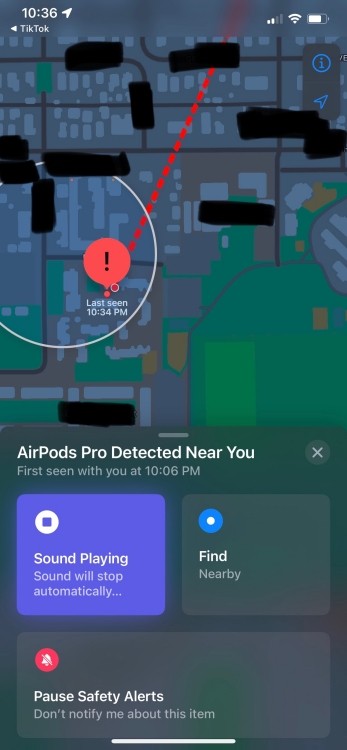 Phát âm thanh trên AirPods để định vị chúng
Phát âm thanh trên AirPods để định vị chúng
Trong trường hợp tùy chọn phát âm thanh không khả dụng, những AirPods đó có thể không ở bên bạn. Trong trường hợp phụ kiện đã ở bên bạn qua đêm, số nhận dạng của nó có thể đã thay đổi. Ứng dụng Find My sử dụng số nhận dạng để tìm ra xem đó có phải là cùng một vật phẩm đang di chuyển với bạn hay không. Nếu vật phẩm hiện nằm trong phạm vi của chủ sở hữu, bạn không thể phát âm thanh.
Cách 2: Xác Định Chủ Sở Hữu AirPods
Điều tiếp theo bạn có thể làm là cố gắng xác định chủ sở hữu của AirPods thông qua ứng dụng Find My. Có khả năng chủ sở hữu đã đánh dấu vật phẩm là bị mất. Trong trường hợp đó, ứng dụng Find My sẽ hiển thị cho bạn thêm thông tin về chủ sở hữu. Đây là những gì bạn cần làm:
- Mở ứng dụng Find My và nhấn vào Vật phẩm.
- Bây giờ, hãy nhấn vào Xác Định Vật Phẩm Được Tìm Thấy.
- Trong trường hợp AirPods bị chủ sở hữu đánh dấu là bị mất, sẽ có một thông báo và thông tin có thể giúp bạn liên hệ với chủ sở hữu.
Nếu những AirPods đó thuộc về bạn bè hoặc bạn cùng phòng của bạn, bạn có thể yêu cầu họ kết nối lại chúng với iPhone/iPad của họ. Sau khi họ làm điều đó, cảnh báo “Thông Báo AirPods Được Tìm Thấy Đang Di Chuyển Cùng Bạn” sẽ dừng lại.
Cách 3: Tắt AirPods
Có thể có những trường hợp bạn đã tìm thấy AirPods, nhưng chúng không thuộc về bất kỳ ai bạn biết. Trong những trường hợp như vậy, bạn có thể thử tắt chúng để ngăn chủ sở hữu nhìn thấy vị trí của bạn. Đây là cách thực hiện:
- Nhấn vào thông báo.
- Bây giờ, cuộn xuống dưới cùng và nhấn vào Hướng Dẫn Tắt chúng.
- Tiếp theo, hãy làm theo hướng dẫn trên màn hình.
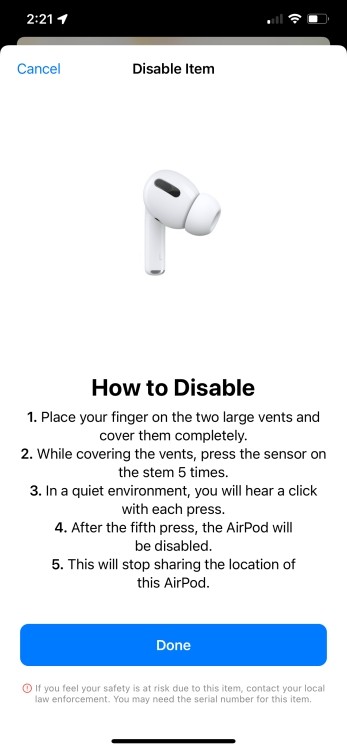 Hướng dẫn tắt AirPods khi tìm thấy
Hướng dẫn tắt AirPods khi tìm thấy
Cách 4: Tắt Chia Sẻ Vị Trí
Nếu bạn muốn tắt hoàn toàn thông báo theo dõi AirPods, bạn có thể tắt dịch vụ định vị trên iPhone của mình. Khi bạn tắt chia sẻ vị trí, ứng dụng Find My không thể truy cập vị trí chính xác của bạn. Nó sẽ dừng những thông báo đó và thậm chí ngăn các liên hệ được ủy quyền theo dõi bạn. Hãy nhớ rằng khi bạn tắt chia sẻ vị trí, bạn không thể sử dụng ứng dụng Find My để tìm AirPods của mình nếu bạn bị mất chúng.
- Trên iPhone của bạn, hãy đi tới Cài đặt > Quyền riêng tư & Bảo mật > Dịch vụ định vị.
- Bây giờ, hãy duyệt qua danh sách, nhấn vào Tìm và đặt quyền truy cập vị trí thành Không bao giờ.
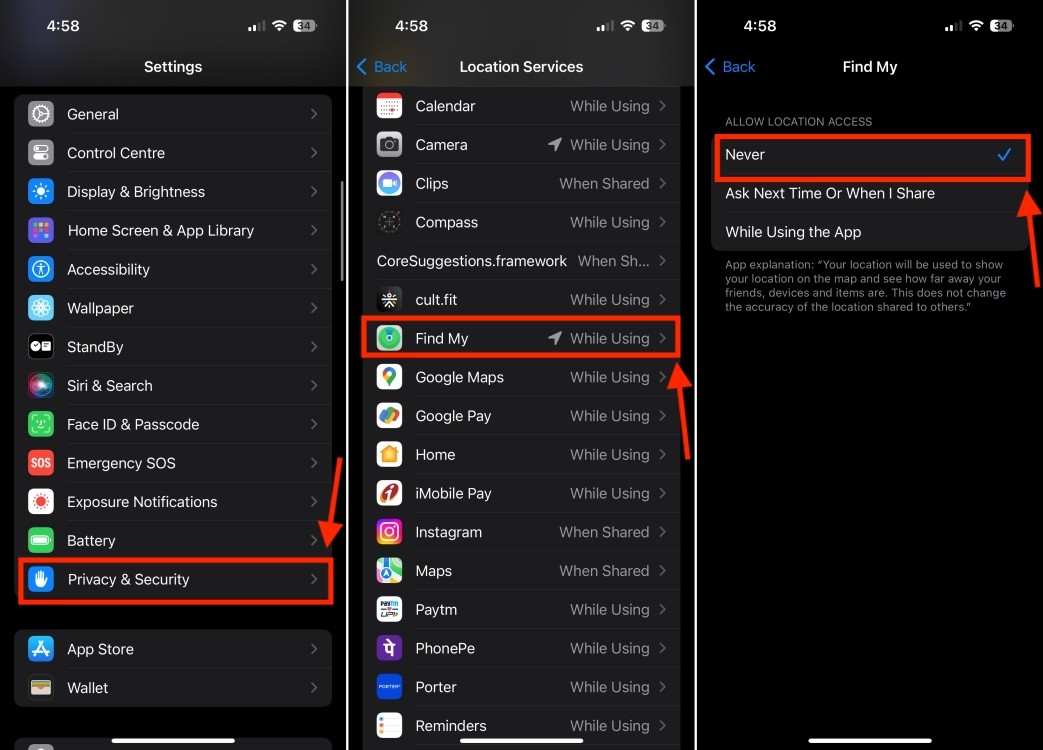 Tắt quyền truy cập vị trí cho ứng dụng Find My
Tắt quyền truy cập vị trí cho ứng dụng Find My
- Nếu bạn muốn tắt hoàn toàn dịch vụ định vị, hãy tắt nút gạt Dịch vụ định vị, sau đó nhấn vào nút Tắt.
Cách 5: Tắt “Thông báo khi bị bỏ lại”
Một cách hiệu quả khác để tắt theo dõi AirPods là tắt “Thông báo khi bị bỏ lại” trên ứng dụng Find My. Khi bạn đã bật tùy chọn này, nó sẽ gửi cho bạn cảnh báo bất cứ khi nào AirPods của bạn không ở bên bạn. Mặc dù đây là một tính năng hữu ích cho những người dùng thường quên các vật dụng nhỏ khi đi du lịch, nhưng những cảnh báo đó có thể gây khó chịu. Do đó, nếu bạn muốn tắt theo dõi trên AirPods của mình, bạn có thể tắt tính năng này.
- Mở ứng dụng Find My trên iPhone của bạn, sau đó điều hướng đến tab Thiết bị từ phía dưới.
- Bây giờ, hãy chọn AirPods của bạn, sau đó vuốt lên để xem cài đặt.
- Trong Thông báo, hãy nhấn vào Thông báo khi bị bỏ lại và tắt nút gạt.
- Cuối cùng, hãy nhấn vào Xong để lưu các thay đổi.
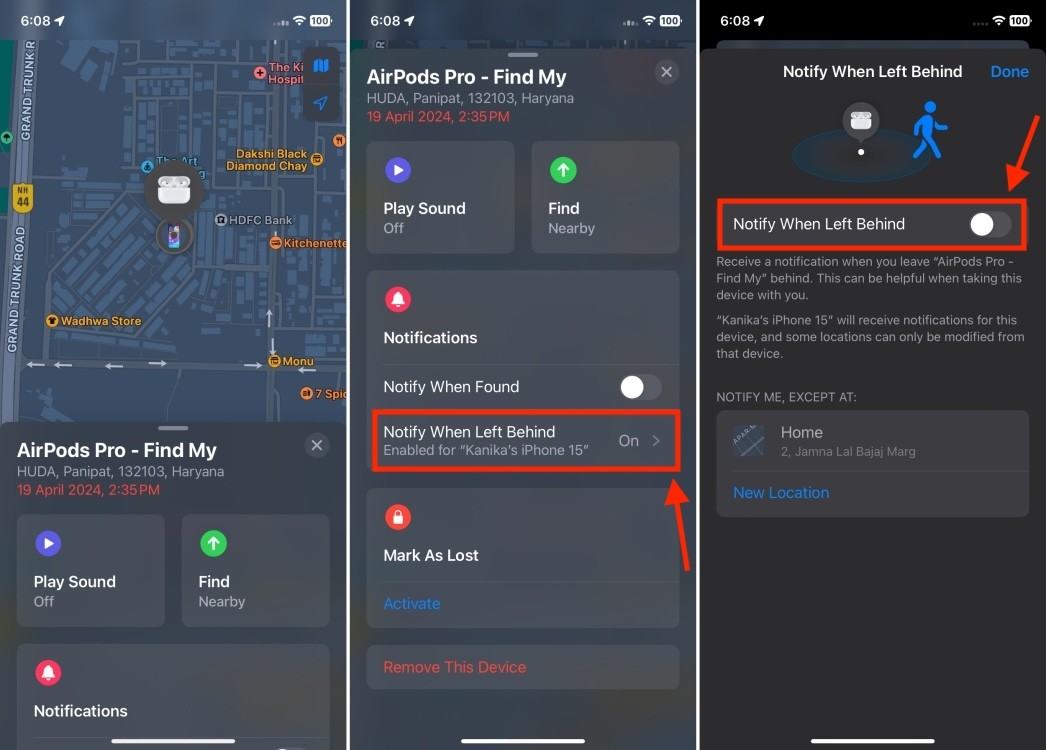 Tắt tùy chọn Thông báo khi bị bỏ lại cho AirPods
Tắt tùy chọn Thông báo khi bị bỏ lại cho AirPods
Mặc dù điều đó kỳ lạ, đôi khi bạn có thể thấy cảnh báo “AirPods được phát hiện” ngay cả khi những AirPods đó thuộc về bạn hoặc một thành viên thân thiết trong gia đình. Nếu bạn đã mượn AirPods của người khác, bạn có thể tắt cảnh báo cho vật phẩm đó. Nhấn vào cảnh báo, sau đó chọn Tạm dừng cảnh báo an toàn. Trong trường hợp điều này xảy ra thường xuyên, bạn có thể thử các phương pháp dưới đây để tắt thông báo “AirPods Được Tìm Thấy Đang Di Chuyển Cùng Bạn” hoặc “AirPods được phát hiện”.
Cách 6: Bật Chia Sẻ Trong Gia Đình
Khi bạn sống dưới cùng một mái nhà, bạn thậm chí có thể nhận được thông báo và cảnh báo cho các thiết bị của thành viên gia đình khác, như AirPods hoặc AirTag. Bạn có thể dừng những cảnh báo này bằng cách xác định tất cả các thiết bị này là quen thuộc, chứ không phải là các vật phẩm bị mất hoặc không xác định. Để thực hiện việc này, bạn phải bật Chia sẻ trong gia đình.
Hãy làm theo các bước dưới đây để bật Chia sẻ trong gia đình trên iPhone hoặc iPad của bạn:
- Đi tới ứng dụng Cài đặt và nhấn vào thẻ ID Apple của bạn.
- Nhấn vào Chia sẻ trong gia đình và nhấn vào nút Tiếp tục.
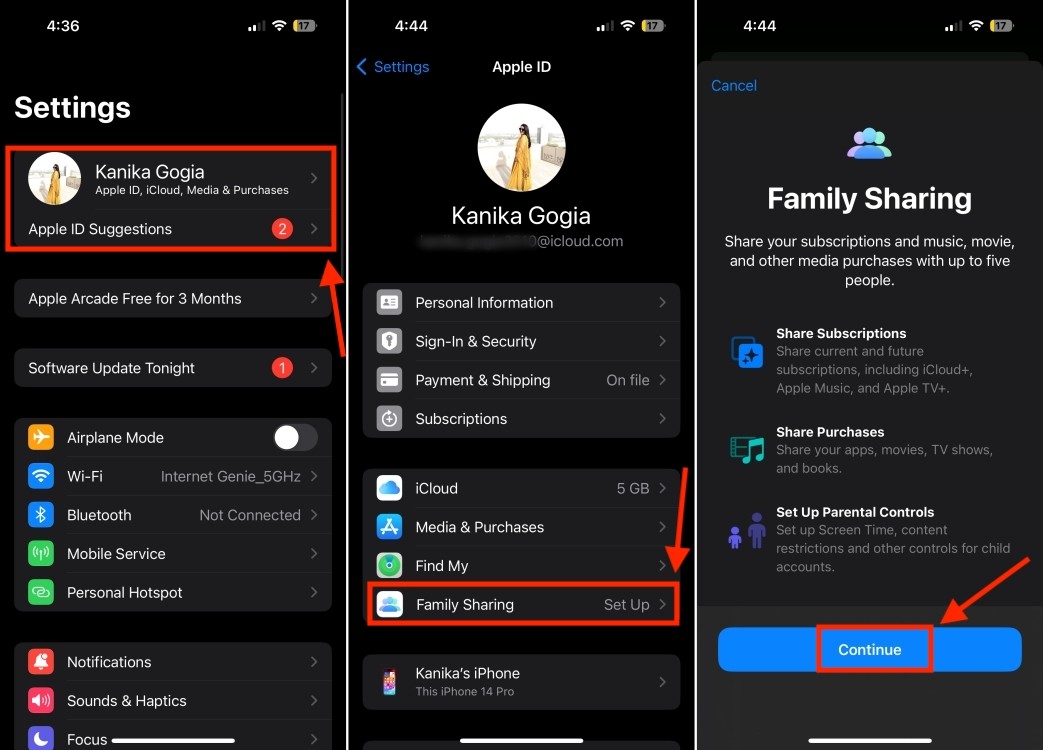 Cách tắt thông báo "AirPods Được Tìm Thấy Đang Di Chuyển Cùng Bạn" bằng Chia sẻ trong gia đình
Cách tắt thông báo "AirPods Được Tìm Thấy Đang Di Chuyển Cùng Bạn" bằng Chia sẻ trong gia đình
- Tại đây, bạn sẽ thấy hướng dẫn trên màn hình để mời các thành viên trong gia đình. Để thêm các thiết bị ở gần, hãy nhấn vào AirDrop.
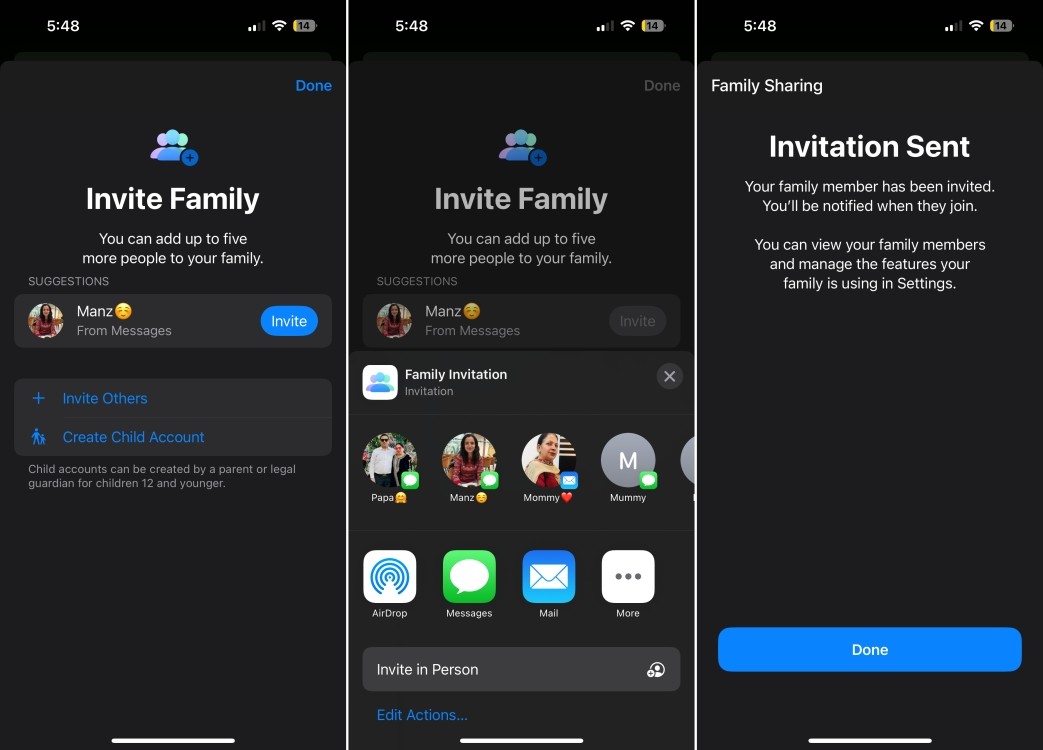 Cách mời thành viên gia đình trên iPhone
Cách mời thành viên gia đình trên iPhone
- Khi bạn đã thực hiện việc này, các liên hệ của bạn sẽ nhận được lời mời. Khi được chấp nhận, họ sẽ được thêm vào nhóm gia đình.
- Để xác minh, hãy đi tới Tìm > Mọi người và kiểm tra xem các thành viên gia đình của bạn và thiết bị của họ đã được thêm vào hay chưa.
Tại sao iPhone của tôi cứ báo “AirPods được tìm thấy đang di chuyển cùng bạn”?
iPhone của bạn hiển thị cảnh báo “AirPods được tìm thấy đang di chuyển cùng bạn” khi ứng dụng Find My nhận thấy rằng một cặp AirPods không xác định đang di chuyển theo cùng hướng và vị trí với bạn theo thời gian. Nếu bạn nhận được thông báo theo dõi cho AirPods của riêng mình, bạn phải đặt lại chúng để tắt những cảnh báo đó.
AirPods có thể bị theo dõi không?
Có, bạn có thể theo dõi AirPods thông qua mạng Find My. Mặc dù nó giúp bạn tìm AirPods bị mất, một số người dùng đáng ngờ có thể đặt AirPods không xác định và lạm dụng tính năng này để theo dõi các cá nhân.
Làm thế nào để biết AirPods của tôi có bị theo dõi không?
Nếu bạn nghi ngờ AirPods của mình bị theo dõi, hãy kiểm tra ứng dụng Find My. Nếu bạn thấy một thiết bị lạ được liệt kê hoặc nhận được thông báo “AirPods được tìm thấy đang di chuyển cùng bạn” khi bạn không ở gần AirPods của mình, thì có thể chúng đang bị theo dõi.
Có cách nào để ngăn AirPods của tôi bị theo dõi không?
Có một vài cách để ngăn AirPods của bạn bị theo dõi. Bạn có thể tắt dịch vụ định vị cho ứng dụng Find My, tắt “Thông báo khi bị bỏ lại” hoặc bật Chia sẻ trong gia đình. Bạn cũng có thể đặt lại AirPods của mình.
Tôi nên làm gì nếu tôi tìm thấy một cặp AirPods không phải của mình?
Nếu bạn tìm thấy một cặp AirPods không phải của mình, bạn có thể thử xác định chủ sở hữu thông qua ứng dụng Find My. Nếu bạn không thể xác định chủ sở hữu, bạn có thể tắt AirPods để ngăn họ theo dõi vị trí của bạn.
Tôi nên làm gì nếu tôi nghĩ rằng ai đó đang theo dõi tôi bằng AirPods?
Nếu bạn nghĩ rằng ai đó đang theo dõi bạn bằng AirPods, bạn nên liên hệ với cơ quan thực thi pháp luật. Bạn cũng có thể tắt dịch vụ định vị cho ứng dụng Find My, tắt “Thông báo khi bị bỏ lại” hoặc bật Chia sẻ trong gia đình. Bạn cũng có thể đặt lại AirPods của mình.
Việc theo dõi người khác bằng AirPods có hợp pháp không?
Việc theo dõi người khác bằng AirPods là bất hợp pháp ở nhiều khu vực pháp lý. Nếu bạn đang theo dõi ai đó bằng AirPods, bạn có thể phải đối mặt với các cáo buộc hình sự.
Brand
Cách 7: Đặt Lại AirPods
Đặt lại AirPods là một giải pháp toàn diện để khắc phục hầu hết các sự cố trên tai nghe của bạn. Có thể là sự cố về phần mềm cơ sở hoặc kết nối, hoặc thông báo “AirPods được phát hiện” lặp đi lặp lại. Điều đó nói rằng, bạn chỉ có thể thực hiện hành động này nếu bạn có quyền truy cập vào AirPods. Bạn không thể đặt lại một phụ kiện không xác định không có sẵn.
- Đi tới Cài đặt > Bluetooth, sau đó nhấn vào biểu tượng “i” bên cạnh tên AirPods.
- Bây giờ, cuộn xuống dưới cùng, nhấn vào Quên thiết bị này và nhấn lại vào Quên thiết bị.
- Khi bạn đã thực hiện việc này, bạn đã sẵn sàng ghép nối AirPods với iPhone hoặc iPad của bạn một lần nữa.
